Denne guiden stammer fra en grundig undersøkelse av Trovi problemet og den dekker innholdet, objektiver, påvitkning på en infisert datamaskin, og tilbyr hjelp med å fjerne viruset.
Det hemmelige datakriminaliteten fortsetter å produsere og distribuere PC infeksjoner som bryter personvernet mens de tjener store beløp til skaperne gjennom tvilsom nettmarkedsføring. Applikasjonen som heter Trovi passer inn i rammen over, kanskje til og med mer enn andre datatrusler av sin type. Dette reklameprogrammet som også er kjent som Trovi Søk begrenser internettbruken til et operativsystem. Dens hovedfokus er ting som brukerinstillinger, hvor hjemmesiden og favorittsøk instillinger for IE, Firefox og Chrome endres og bruker trovi.com i stedet for det valg av brukeren. En veldig trist del av denne prosessen er at man ikke kan beholde et autoriseringsmønster som normale apper alltid går gjennom. Kort sagt, hver gang man åpner nettleseren vil man bli sendt til en side som skjermbildet viser under.
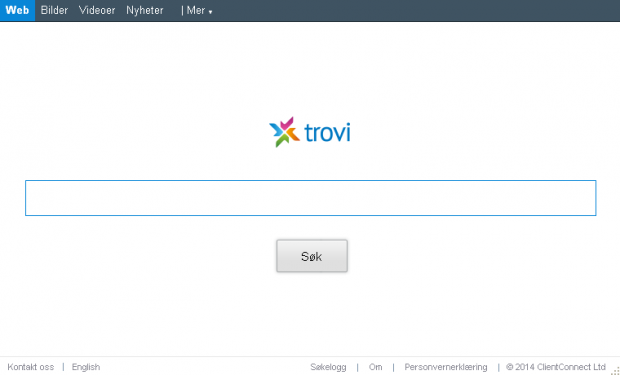
Er landingssiden skadelig? Mest sannsynlig nei i stedet for ja: den inneholder ingen maskerte skript eller drive-by nedlastninger. Men den har reklamer som er irriterende siden de kommer opp altfor mange ganger på Trovi Søk resultatsidene, og ikke for å nevne at du aldri bestemte deg for å bruke tjenesten til å begynne med. De sponsede linkene og bannerne er det som driver hele greia fordi de blir betalt for; og jo fler mennesker som tvinges til å besøke trovi.com, jo større blir motivasjonen for svindlerne til å fortsette, og jo større blir trafikkvolumet de lager. Når de kommer til de dårlige insentivene kan dette reklameprogrammet også iverksette privat nettsurfing data samling for å skaffe mer målrettet reklame, noe som er et brudd på personvern.
Å prøve å finne Trovi nettleseren på rett måte kan føre til en blindvei, siden de skjelden reklamerer for seg selv. Dette reklameprogrammet kobler seg vanligvis til en tredjeparts freeware, og når den er på en PC kommer den ut og begynner aktiviteten på egen hånd. Dette gjør det ganske vanskelig å fjerne Trovi Søk viruset. Og ja, det er mulig, noe som vises i eliminasjonsdelen av denne artikkelen.
Automatisk fjerning av Trovi reklameprogram
Utryddelse av Trovi Søk kan effektivt gjøres med en effektiv sikkerhets programvare. Å holde seg til den automatiske renseteknikken sikrer at alle deler av infeksjonen blir helt fjernet fra systemet ditt.
- Last ned det anbefalte sikkerhetsverktøyet og få PC en din gjennomsjekket for farlige objekter ved å velge Scan datamaskinen nå! alternativet
- Skannen vil vise en liste over ting. Klikk Reparer trusler for å få trovi.com fjernet fra systemet ditt. Å fullføre denne fasen av vaskeprosessen vil mest sannsynlig lede til en total fjerning av infeksjonen. Men det kan være en god idé å sjekke at det er borte for godt.
Fjern Trovi ved å bruke Kontrollpanelet
- Åpne Kontrollpanelet. På Windows XP / Windows 7, gå til Legg til eller Fjern Programmer. Hvis ditt OS er Windows Vista / Windows 7, velg Avinstaller et program.
- Se etter Trovi Search beskyttet av kanaler eller en annen programvare som kan ha noe å gjøre med reklameprogrammet på listen og klikk Avinstaller/Endre alternativer for å få de fjernet.
Trovi fjernet ved å gjenopprette den påvirkede nettleseren
Vennligst merk at uansett hvor effektivt det er, vil prosedyren å gjennopprette nettleseren føre til tap av tilpassede instillinger slik som lagrede passord, bokmerker, nettleserlogg, cookies, etc. Om du ikke tror at dette passer for deg på tross av effektiviteten, anbefales det å følge den automatiske fjerningsmetoden beskrevet i en av de forrige seksjonene i denne veiledningen.
Tilbakestill Mozilla Firefox
- Gå til Hjelp – Feilsøking, eller skriv about:support i URL feltet
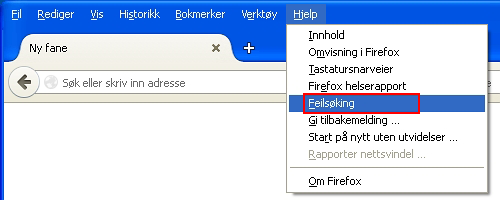
- Firefox vil åpne skjermbildet Feilsøking. Klikk på knappen Tilbakestill Firefox… for å fullføre prosessen
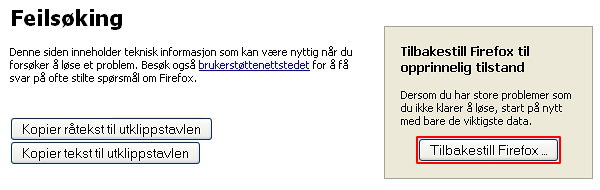
Tilbakestill Internet Explorer
- Gå til Verktøy og velg Alternativer for Internett fra listen
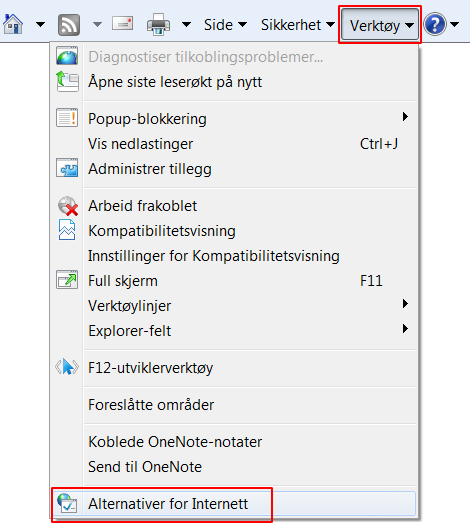
- Velg knappen Avansert som vist nedenfor og klikk knappen Tilbakestill…
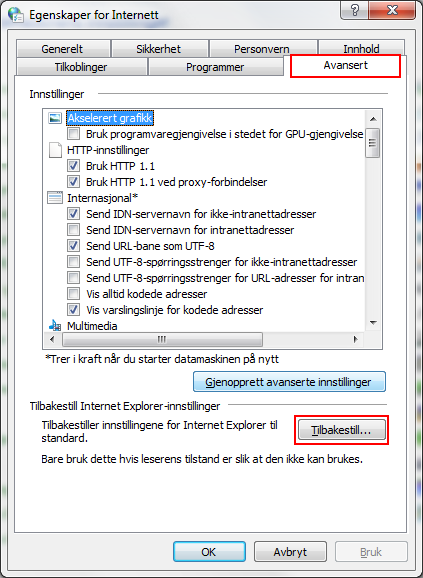
- IE vil nå vise Tilbakestill Internet Explorer-innstillinger boksen hvor du burde sjekke av ved siden av Slett personlige innstillinger og klikk Tilbakestill på bunnen
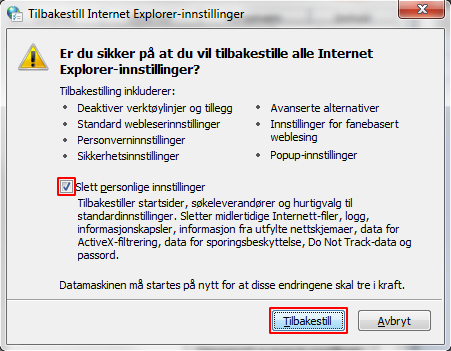
Tilbakestill Google Chrome
- Gå til ionet for Chrome menyen og velg Innstillinger fra listen
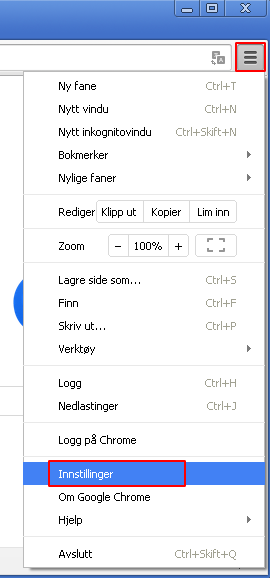
- Finn Vis avanserte Instillinger og klikk på det
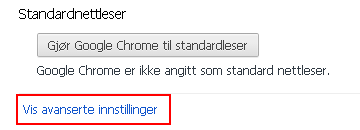
- Nå må du trykke på knappen for Tilbakestill nettleserinnstillingene på bunnen
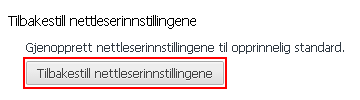
- Chrome vil vise en bekreftelsesdialog boks som viser typene data som vil mistes om du fortsetter. Les meldingen nøye og, om du er sikker, klikk Tilbakestill
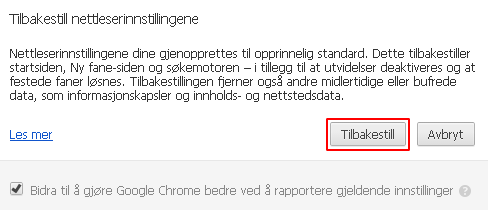
Sjekk om Trovi har blitt fjernet helt
For sikkerhets skyld anbefales det å kjøre en skan med den automatiske sikkerhets programvaren for å sikre at ingen skadelige deler av dette reklameprogrammet sitter igjen i Windows Registeret og andre systemplasseringer.

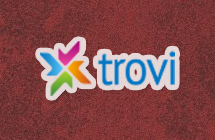
Comment here